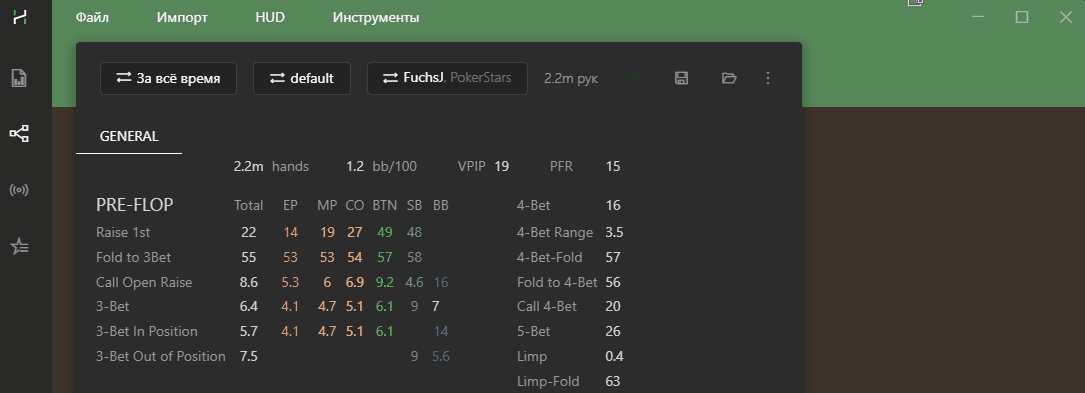# Интерактивная статистика в Hand2Note
В то время как Отчеты предназначены для погружения в конкретные ситуации и их детального анализа, при работе с вкладкой Статистика используется другой подход. Статистика - это ваш инструмент для исследования различных ситуаций одновременно, даже когда вы не совсем уверены, что ищете.
Содержание:
Узнайте, как часто ваши оппоненты блефуют
Объединяйте статистику на нескольких игроков
Часто задаваемые вопросы:
- Как выбрать статистику за определенный период времени?
- Как использовать разные профили для статистики на вкладке Статистика?
- Как сохранять и загружать большие отчеты на нескольких игроков?
- Как переключаться между режимами Кэш и Турнир?
Во вкладке Статистика вы переходите в режим исследования. Вы просматриваете данные, чтобы выявить несбалансированные или слабые моменты в игре ваших оппонентов. В конечном итоге ваша цель остается прежней: найти способы эксплуатации оппонентов за столами.
# Анализируйте данные
Во вкладке Статистика многие элементы кликабельны, что позволяет углубляться в данные для получения более подробной информации о каждой ситуации.
1. Выберите вкладку Статистика.
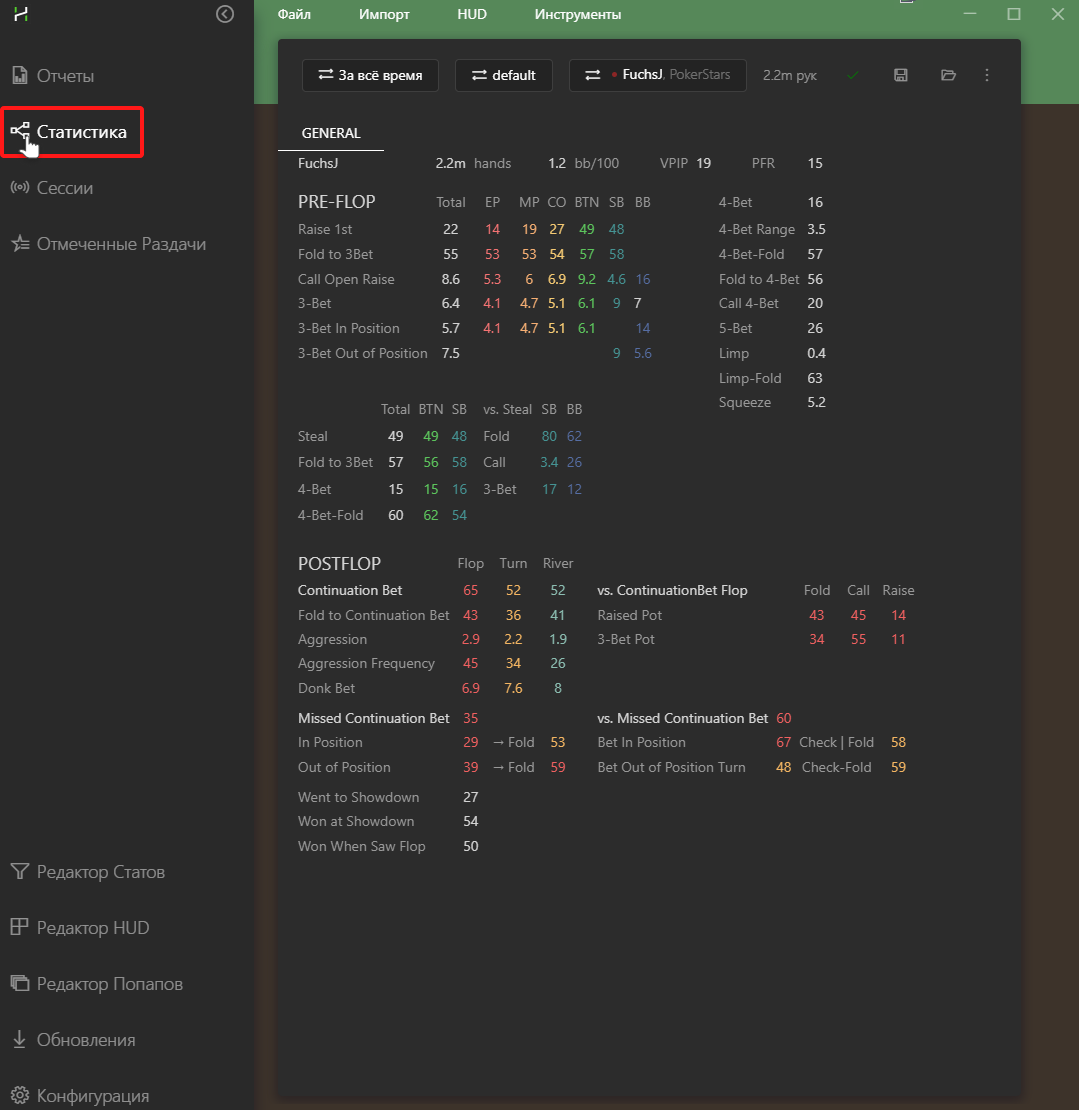
2. Нажмите на стат 3bet из MP, который обозначает статистику для средней позиции.
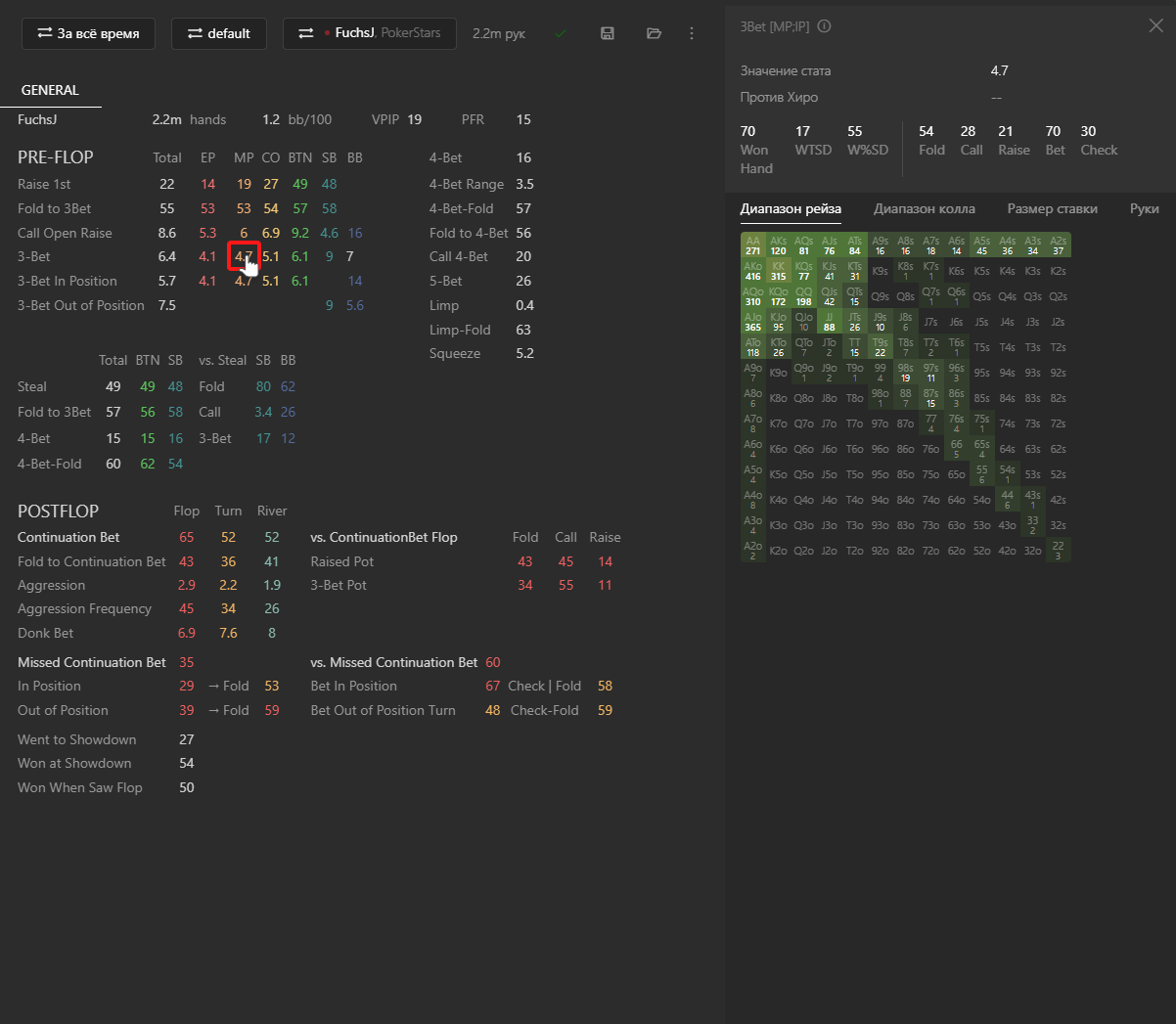
3. Нажимая на Диапазон Колла, , вы можете сразу сравнить диапазон 3-бета игрока с его диапазоном ‘Колла оупен-рейза’.
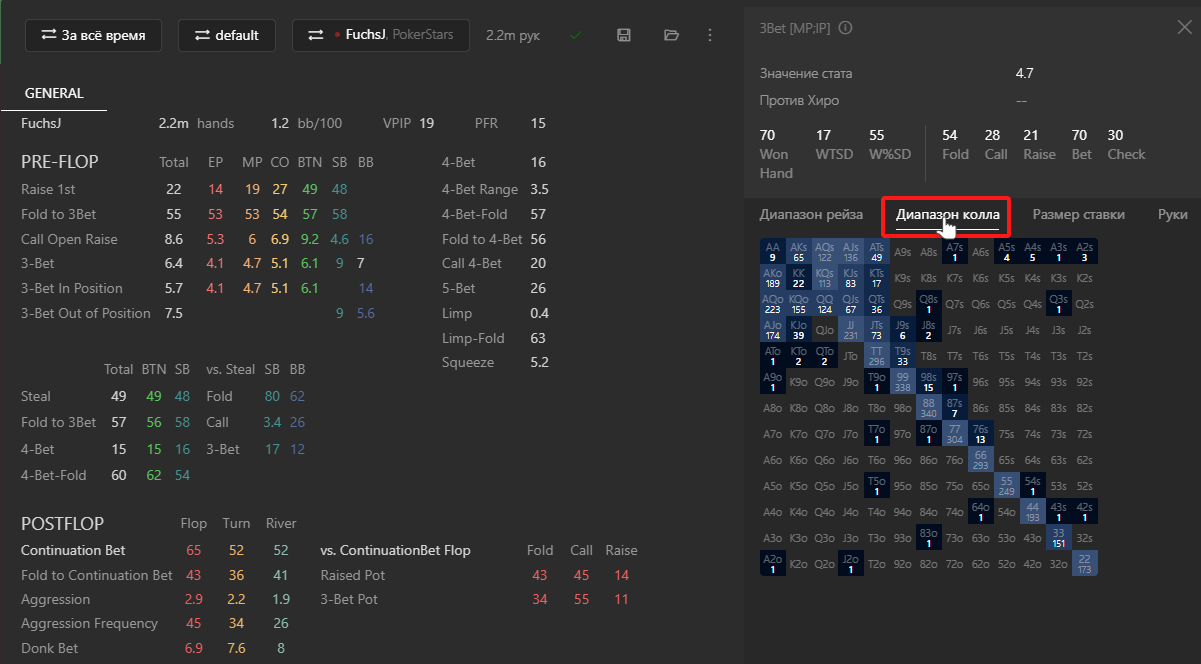
4. Нажмите на ячейку в диапазоне, чтобы открыть список соответствующих раздач.
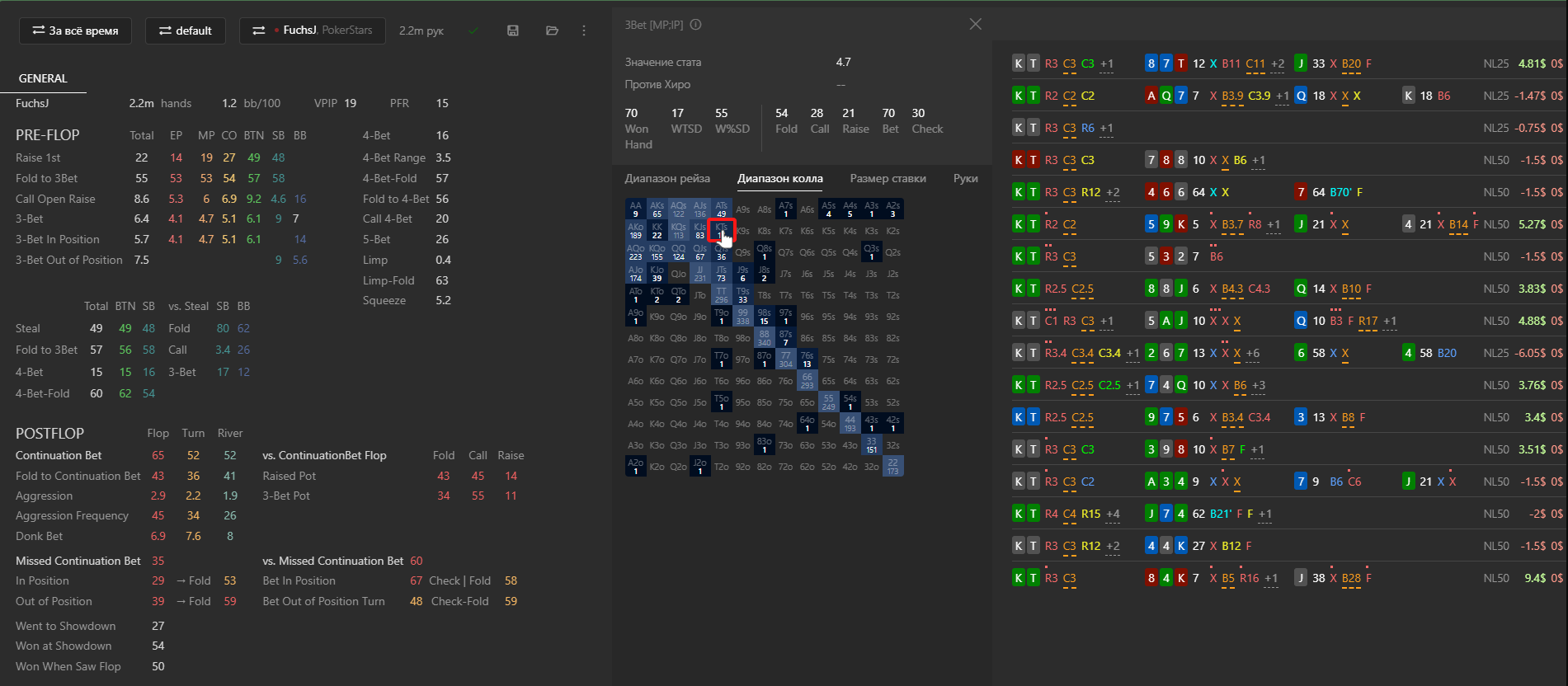
5. Дважды кликните по любому элементу в списке раздач, чтобы открыть Реплеер Раздач.
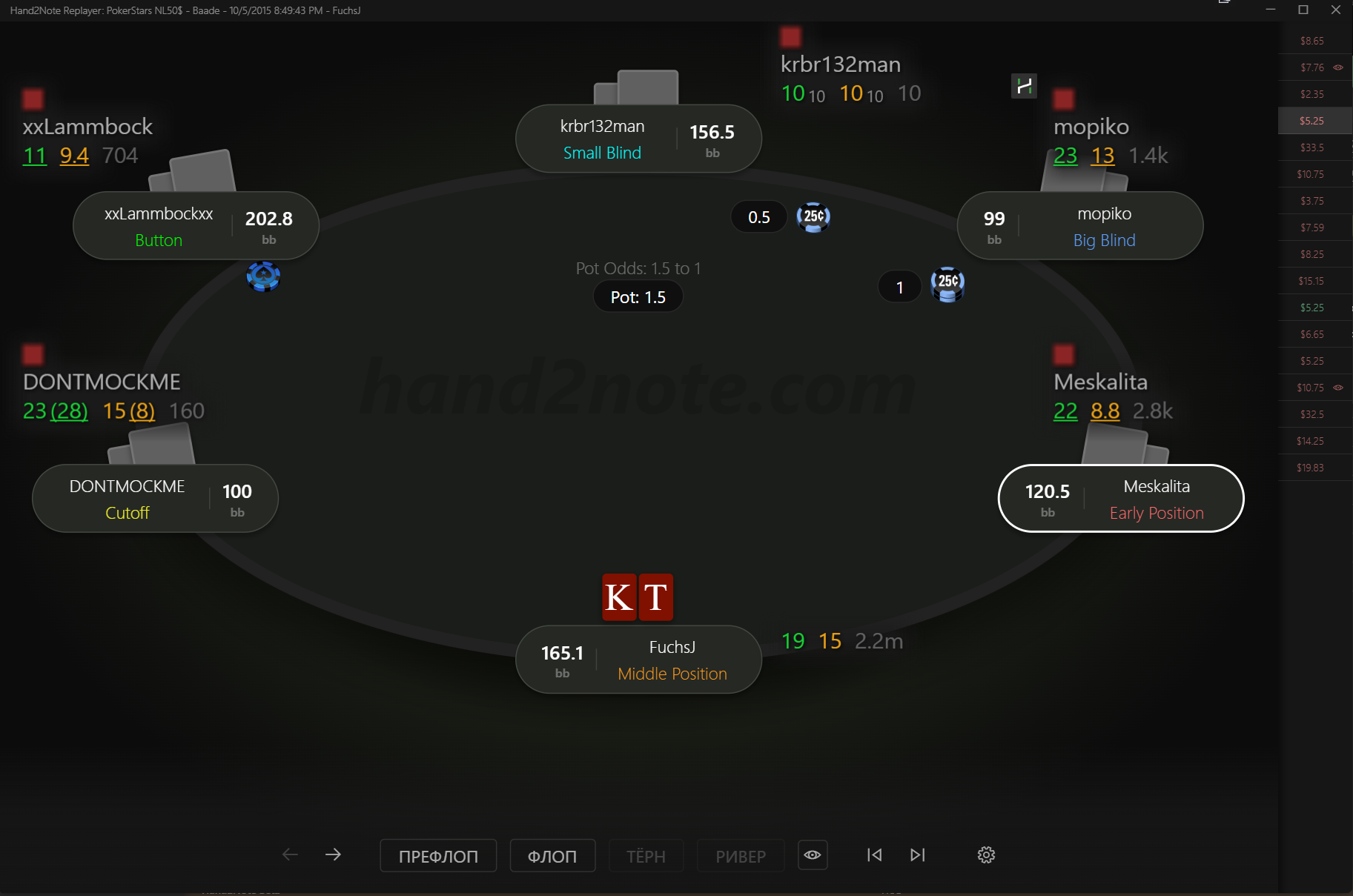
# Узнайте, как часто ваши оппоненты блефуют
Изучайте постфлоп диапазоны в разных спотах, чтобы определить процент слабых рук в диапазонах ваших оппонентов. В ставках и рейзах слабые руки обычно означают блефы или полублефы.
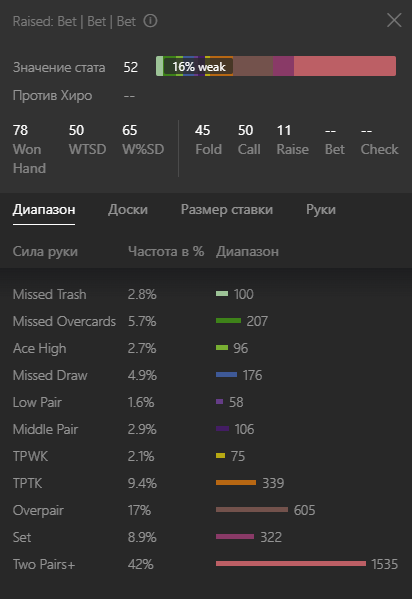
# Изучайте действия оппонентов на разных категориях досок
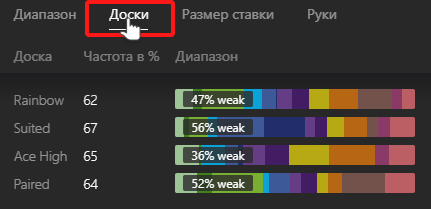
По умолчанию у вас есть всего несколько категорий досок в Hand2Note. Однако вы можете добавить до 256 категорий досок в Конфигурация -> Категории Досок.
# Разделяйте постфлоп диапазоны по размерам ставок
На скриншоте ниже видно, что игрок ставит овербеты в основном с сильными руками.
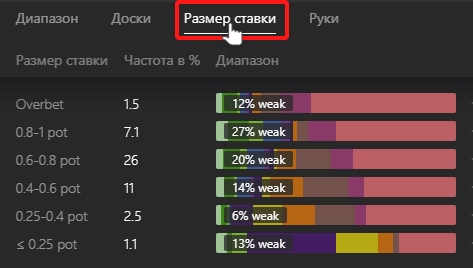
Это эксплуатируемый ридс!
# Объединяйте статистику на нескольких игроков
В некоторых ситуациях у вас может быть недостаточно выборки, чтобы оценить диапазон игрока. Чтобы решить эту проблему, вы выбираете группу похожих по стилю игроков и объединяете их статистику в один отчет.
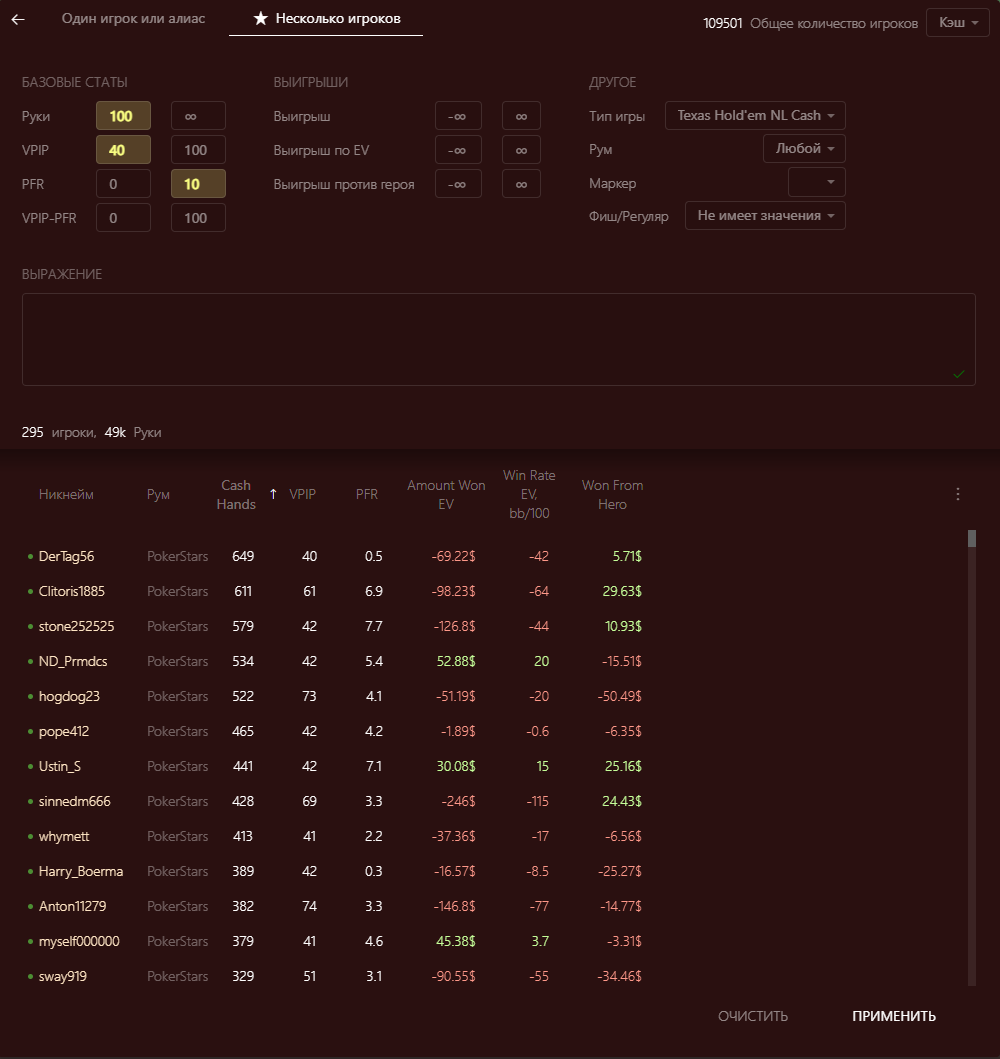
Многие профессиональные покеристы считают это самой мощной функцией Hand2Note. Изучая статистику групп игроков, они создают эксплуатационную стратегию и увеличивают свои винрейты. Как? Узнайте больше об этом в статье Отчеты на нескольких игроков.
# Часто задаваемые вопросы
# Как выбрать статистику за определенный период времени?
Да, вы можете отслеживать статистику за определенные периоды времени, выявляя изменения и тенденции в вашей стратегии или стратегии ваших оппонентов. Вот как это сделать:

# Как использовать разные профили для статистики на вкладке Статистика?
Переключайте профили в меню профилей.
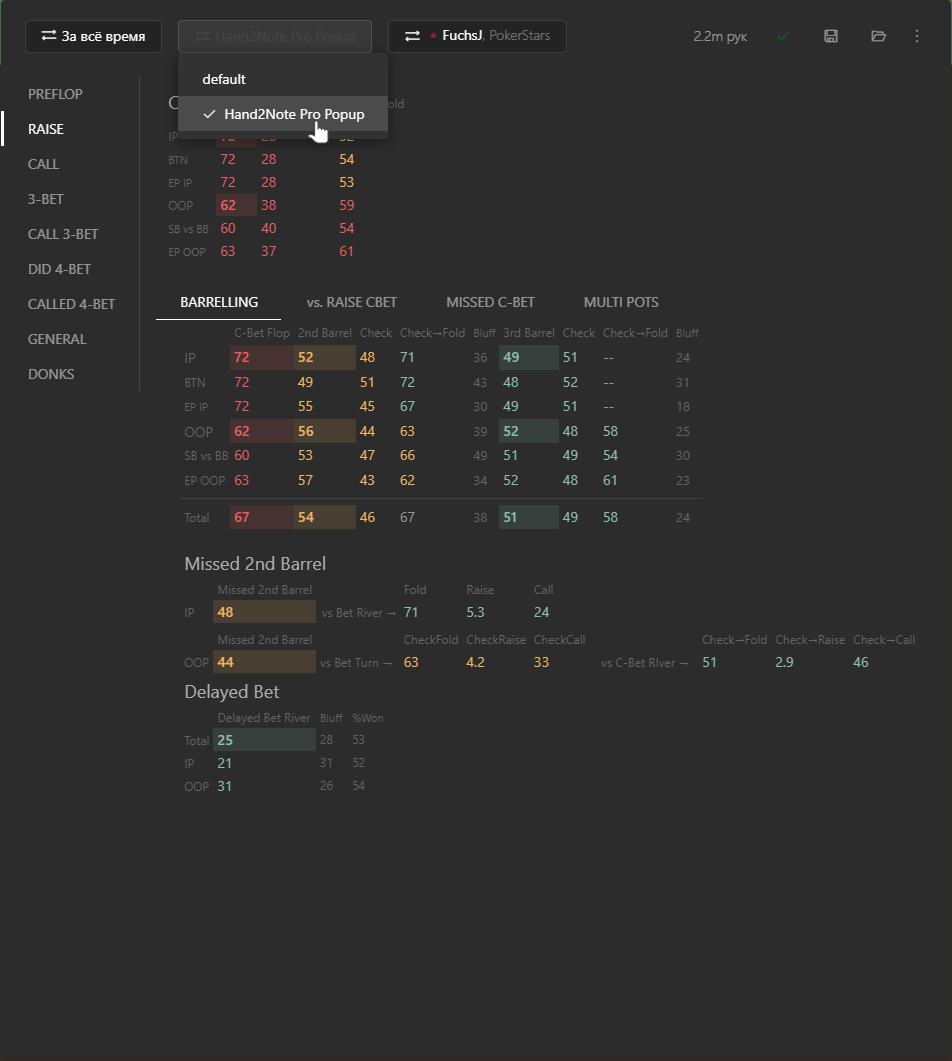
# Как сохранять и загружать большие отчеты на нескольких игроков?
Нажмите на иконку Сохранить, чтобы сохранить отчет.

Чтобы загрузить отчет, нажмите Открыть Отчет рядом с иконкой Сохранить и выберите отчет.
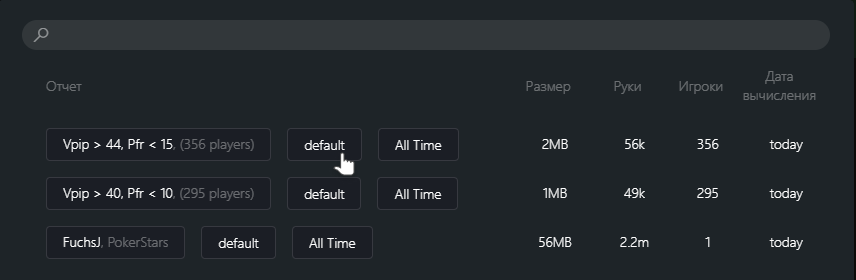
# Как переключаться между режимами Кэш и Турнир?
Вы можете переключаться между режимами Турнир и Кэш в диалоговом окне Игрок.